如何通过设置Excel行距提升工作表可读性和美观度
505
2022-12-20

wps演示怎么增加页面?
wps演示怎么增加页面?相信大家对wps中的绘图功能都有一定的了解,以为wps中只能绘制一些简单的图形。其实如果掌握好wps绘图技巧,是足以应付办公中绝大多数的需求,下面将这些技巧全面介绍一下,希望大家能从中获益。
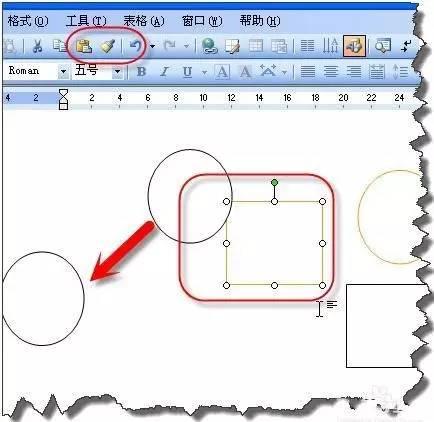 一、绘制图形的技巧
一、绘制图形的技巧
1画直线
画直线的同时按着Shift键,将可以画出15°、30°、45°、60°、75°等具有特殊角度的直线。按住Ctrl键可画出自中间向两侧延伸的直线,同时按住这两个键则可画出自中间向两侧延伸的具有特殊角度的直线。
2画弧
按住Shift键的同时可画出45度圆弧(画圆弧方法:打开绘图工具栏,单击“自选图形/基本形状/弧形”),按住Ctrl键可画出自中间向两侧延伸的圆弧,同时按住这两个键则可画出自中间向两侧延伸的45°圆弧,按住Alt键可画出一端固定的圆弧,同时按住Ctrl和Alt键则可画出一端固定的45°圆弧。
3画矩形
按住Shift键可绘制出一个特殊的矩形——正方形,按住Ctrl键可绘出自中间向四周延伸的矩形,同时按住这两个键则可画出自中间向四周延伸的正方形。画圆时与此类似。
由此可见结合键盘画图的奇妙效果。
二、选择图形的技巧
如果需要选择部分图形,则可在按住Shift键的同时依次进行选择或单击绘图工具栏上的“选择对象”按钮,然后用鼠标画出一个框将所需要的图形罩住即可。
如果是各图形层叠在一起的情况,则可以首先选中最上面的图形,然后按Tab键或“Shift+Tab”组合键依次选择即可。
三、改变图形大小的技巧
1改变某条线段的长短
如果只是粗略改变,可在选中该线段后,将鼠标移至线段的一端待鼠标指针变成箭头状时拖动即可,如果要细微改变,则可在选中线段后,右键单击选择“编辑顶点”命令,鼠标指针变成一个中心实心的菱形形状,用鼠标拖拽相应的顶点达到调整的目的。
2改变图形(或图片)的大小
首先将鼠标指针置于图片的尺寸控点上,如果希望保持对象的中心位置不变,在拖动的同时需按住Ctrl键,如果希望保持对象的长宽比例不变,则需拖动角上的尺寸控点,如果既希望保持对象的长宽比例不变,又希望保持对象的中心位置不变,则需按住Ctrl键并拖动角上的控制点。
四、移动图形的技巧
一般我们都会用鼠标去拖动被移动的对象,但如果你结合键盘去操作将会收到许多意想不到的效果。
拖动的同时按住Shift键,则所选图形只能在水平或垂直方向上移动。如果按住Alt键,则可以在定位的时候更精确。另外使用方向键(→、←、↑、↓)也可用于移动图形,不过一次就会移动 10个像素,故只能实现粗调,而使用“Ctrl+方向键”则一次仅移动1个像素可实现微调(注:通过下面的设置可实现不按键盘而微调的目的)。
五、使用绘图工具的技巧
在一般情况下,单击某一绘图工具只能使用一次该工具,如果想多次使用,需双击该绘图工具,当你不再需要此工具时,按Esc键或鼠标再次单击该按钮即可。
六、绘图精度的提高
平时在绘制直线时,在需要配合的地方(如绘制几何图形时),往往会出现要么出头、要么差一点够不着的情况,你可能需要反复调整其长短,很让人头疼。
在wps中可以进行一定的设置来解决此问题,打开wps,单击“视图/工具栏/绘图”,打开“绘图”工具栏。单击“绘图”,在出现的菜单中点“绘图网格”(wps 97为“调整坐标线”),会出现所示的对话框,改动“水平间距”和“垂直间距”选项值到最小值0.01(或其它数值)即可。如果你想一直用这样的设置,可点“默认”按钮,把设定的值作为wps的默认值,这样建立其它文档时就不需要重复设置它了。
在提高了绘图精度的同时,你会发现即使不按其它键,直接按方向键或用鼠标拖动也能达到微移图形的目的。不仅如此,在表格操作中需调整表格线,在段落操作中需调整缩进标志时,你会发现也都可以用鼠标直接进行微调,是不是很奇妙啊!
七、拓展绘图功能
版权声明:本文内容由网络用户投稿,版权归原作者所有,本站不拥有其著作权,亦不承担相应法律责任。如果您发现本站中有涉嫌抄袭或描述失实的内容,请联系我们jiasou666@gmail.com 处理,核实后本网站将在24小时内删除侵权内容。